若要將文字新增至圖表標題或標籤中與文字分開的圖表,您可以在圖表上插入文字框。 接著,您可以輸入所要的文字。
提示: 您可以 將文字框連結至工作表單元的格中的數據,而不是在文字中輸入文字。 當文字框連結到工作表單元格時,您對該儲存格中的數據所做的任何變更都會自動出現在圖表上的文字框中。
在圖表中建立文字框之後,您可以視需要移動、重設大小或移除文字框。
-
按兩下您要新增文字框的圖表。
-
在 Office 2013 和較新版本中:在 [ 格式 ] 索引標籤的 [ 插入圖案 ] 群組中,按兩下 [文字框 ] 圖示

在 Office 2010 中:在 [ 版 面配置] 索引標籤的 [ 插入 ] 群組中,按兩下 [文字框

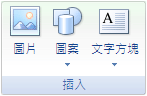
-
在圖表中,按兩下要開始文字框角落的位置,然後拖曳直到文字框變成您要的大小。
-
在文字框中,輸入您要的文字。
文字會在文字框中換行。 若要在文字框中開始新的一行,請按 Enter。
-
當您完成輸入時,請按 Esc 以取消編輯模式,或按下文字框以外的任何位置。
另請參閱
在圖表上插入文字框
-
按兩下您要新增文字框的圖表。
-
在 [ 格式] 索引 標籤上,按兩下 [插入圖案],然後按下 [ 文字框 ] 圖示

-
在圖表中,按兩下要開始文字框角落的位置,然後拖曳直到文字框變成您要的大小。
-
在文字框中,輸入您要的文字。
文字會在文字框中換行。 若要在文字框中開始新的一行,請按 Enter。
-
當您完成輸入時,請按 esc 以取消編輯模式,或按下文字框以外的任何位置。
移動文字框或調整其大小
-
在圖表上,按下您要移動或重設大小的文字框。
-
執行下列其中一個動作:
-
若要移動文字框,請將游標放在文本框的框線上,讓它變成四向箭號,然後將文本框拖曳到您要的位置。
-
若要調整文字框大小,請使用下列其中一種方式:
-
按兩下任何縮放控點,然後拖曳直到文字框變成您要的大小。
-
若要在 Windows 中精確調整度量,請選取文字框,然後在 [ 格式 ] 索引標籤的 [ 大小 ] 群組中,在 [ 高度 ] 和 [ 寬度 ] 方塊中輸入您想要的大小。
若要在 Mac 中精確調整度量,請選取文字框,然後在 [ 圖案格式 ] 索引卷標的 [圖案 高度 ] 和 [ 圖形寬度 ] 方塊中輸入您要的大小。
![功能區上的 [圖形高度] 和 [圖形寬度] 方塊](https://support.content.office.net/zh-tw/media/f32e9eed-0766-4fa6-b5d4-90a7c8a2b903.png)
-
-
若要旋轉文本框,請按兩下 旋轉控點,然後將文字框拖曳到您要的旋轉程度。
提示: 若要精確旋轉,請在 [ 格式] 索引 標籤上,按兩下 [ 排列 ] 群組中的 [ 旋轉],然後按兩下所要的旋轉選項。
-
移除文字方塊 (機器翻譯)
在圖表上,按下您要刪除之文字框的框線,然後按 DELETE。










